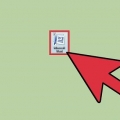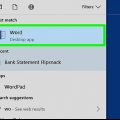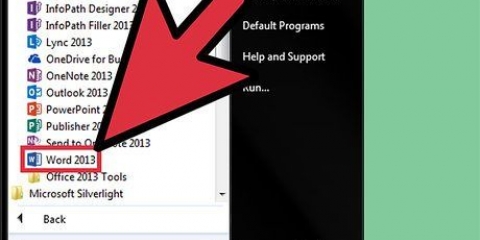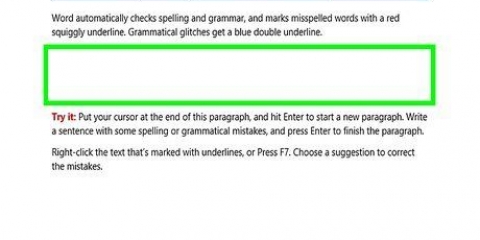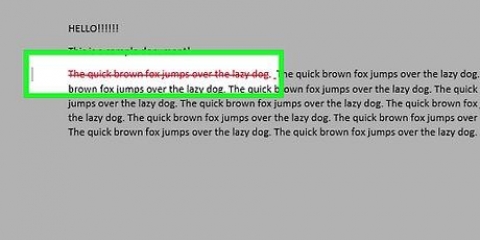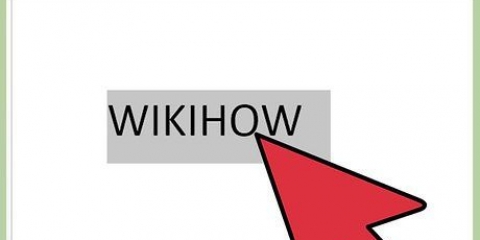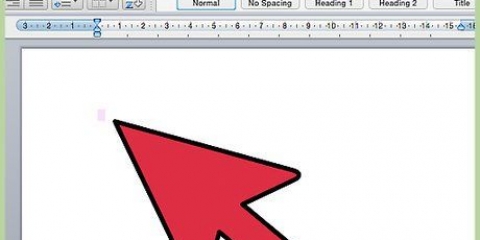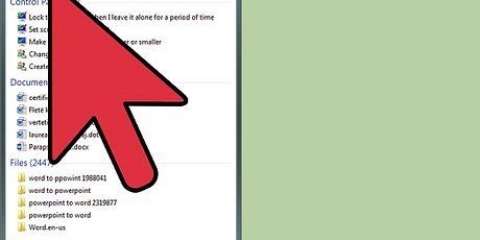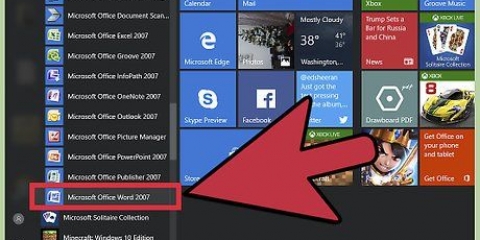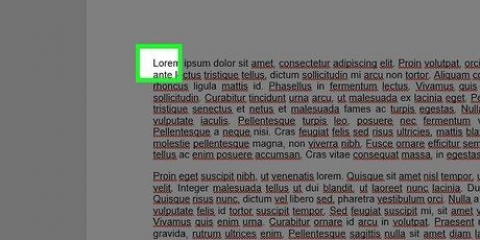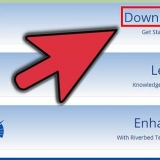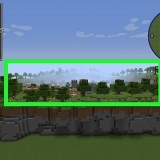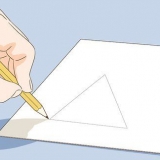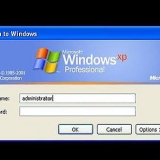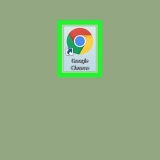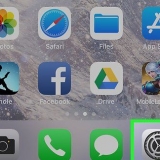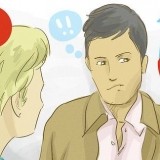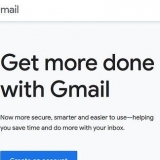Andre muligheder er `Final`, som viser røde linjer ved siden af de redigerede tekstlinjer, men ikke specifikt angiver, hvad der er ændret; `Original`, som ikke viser nogen ændringer overhovedet; og `Original: Vis markører`, som trækker en streg gennem slettet tekst, men viser ingen erstatningstekst. I `Finale` kan du klikke på de røde linjer ved siden af de redigerede tekstlinjer for at vise de foretagne ændringer (ligesom i `Finale: Vis mærker`). 
Hvis du markerer `Kommentarer`, vises eventuelle kommentarer fra editoren i margenen. Ved at afkrydse `Blæk` vises eventuelle tegninger fra editoren. Markering af `Indsæt og slet` viser tilføjet og slettet tekst. Hvis du markerer `Format`, vises formateringsændringer (f.eks. dobbelt mellemrum eller ændring af margener).















Revider tekst i word
"Revision i Word" er redigering af tekst, hvor en rød farve angiver sletning eller ændring af tekst i Microsoft Word. Du kan gennemgå et Microsoft Word-dokument ved hjælp af den indbyggede Track Changes-funktion eller manuelt gennemgå dokumentet med forskellige skriftfarver og gennemstreget tekst. `Spor ændringer` er perfekt til store redigeringer og feedback, mens manuel revision er mere velegnet til mindre dokumenter og papirer, der udveksles mellem forskellige versioner af Word.
Trin
Metode 1 af 2: Brug af `Spor ændringer`

1. Åbn det dokument, du vil redigere.

2. Klik på fanen `Kontrollér` i hovedmenuen. Denne fane indeholder værktøjer til stavekontrol og tekstredigering, inklusive funktionen `Spor ændringer`.

3. Klik på knappen `Spor ændringer` for at aktivere denne funktion. Angiver en rød linje i margenerne ved siden af redigeret tekst. Enhver tilføjet tekst vil blive markeret med rødt.
Du kan også slå Skift sporing til ved at klikke Ctrl + ⇧ Skift + E at skubbe.

4. Åbn rullemenuen ved siden af knappen `Spor ændringer`. Denne menu giver dig mulighed for at vælge, hvor avanceret du vil spore ændringer.

5. Vælg `Finale: Vis markører`. Denne indstilling viser tilføjet eller erstattet tekst i rødt. Tilføjer også kommentaren til højre i redigeringslinjen med mere information om den handling, der blev udført (f.eks. `indsat` eller `slettet`).

6. Klik på menuen `Vis markører`. Her kan du vælge, hvilke dele af `Spor ændringer`, der skal vises. Klik på hver mulighed for at markere eller fjerne markeringen.

7. Vælg en del af teksten, og klik på `Ny kommentar` i sektionen `Kommentarer` i menuen. Denne funktion giver dig mulighed for at give feedback på den valgte tekst. Din feedback vises i redigeringslinjen i højre side af vinduet.

8. Rediger dokumentet, som det passer dig. Når du er færdig med at fjerne eller tilføje et tegn, placerer Microsoft Word en lodret rød linje ved siden af linjen, hvor redigeringen blev foretaget.

9. Klik på `Acceptér` for at gemme dine ændringer. Dit dokument er blevet revideret! Ved at klikke på `Accepter` fjernes de røde linjer og andre revisionsindikatorer.
Metode 2 af 2: Revision manuelt

1. Åbn det dokument, du vil redigere. Manuel redigering af et dokument er at foretrække, hvis du redigerer et dokument med en forældet version af Word, eller hvis du ønsker mere kontrol over, hvilke ændringer der vises. Manuel revision er kompatibel med enhver version af Word.

2. Klik på fanen `Hjem`, hvis den ikke allerede er åben. Denne fane indeholder skrifttypeværktøjer såsom fed, kursiv og understreget tekst. Fanen Hjem kan findes i den blå menulinje øverst på skærmen.

3. Find `Strikethrough`-knappen i menulinjen. Denne kan findes ved siden af knappen `Understregning`. Du vil bruge Strikethrough til at overstrege uønsket tekst.

4. Find knappen `Tekstfarve` i menulinjen. Dette er angivet med stort `A` med en farvet bjælke (normalt sort) under. Du skal bruge dette værktøj til at skrive ny tekst i en anden farve.
Du kan ændre `Tekstfarve` ved at klikke på bjælken under `A`et` og derefter vælge en ny farve fra rullemenuen.

5. Vælg en del af teksten, der er uønsket, med din mus. Når tekst er valgt, vil ethvert værktøj, du bruger, påvirke den. For eksempel vil et klik på `Tekstfarve` ændre farven på den valgte tekst til den farve, der er angivet af bjælken under A-knappen.

6. Klik på knappen Gennemstregning for at sætte en streg gennem markeret tekst. Angiver, at du mener, at det valgte indhold bør fjernes.

7. Sørg for, at der er et mellemrum mellem slutningen af gennemstregningen og begyndelsen af det næste ord. Ellers vil den næste tekst, du skriver, automatisk blive streget over.

8. Placer din markør i slutningen af mellemrummet efter gennemstregningen. Hvis du skriver en ændret version af den overstregede tekst, skal du gøre det i en anden farve end standardteksten.

9. Klik på knappen `Tekstfarve`. Hvis den nye tekst ikke allerede er en anden farve end dokumentets standardfarve, skal du ændre den til noget, der er klart synligt (såsom rød eller orange). Dette er `revision`-farven.

10. Indsæt den ændrede tekst efter den overstregede tekst. Linjen gennem den forrige tekst, kombineret med din nye røde tekst, gør det tydeligt, hvilken tekst der er blevet `slettet`, og med hvilken tekst den skal erstattes.

11. Sørg for, at eventuelle tilføjelser er i redigeringsfarven. Du skal tydeligt vise, hvilken tekst du har tilføjet dokumentet.
Brug f.eks. redigeringsfarven, hvis du tilføjede et semikolon til en sætning, der bliver ved og ved.

12. Gentag trin 5 til 11, indtil hele dokumentet er opdateret.

13. TrykkeStyring + s for at gemme dit dokument. Dit dokument er blevet kontrolleret!
Du kan også klikke på `Filer` i hovedmenuen yderst til venstre og klikke på `Gem`.
Tips
- Manuel revision er perfekt til mindre redigeringsarbejde, såsom at bedømme hinandens arbejde i klassen.
- Hvis du bruger en delt computer, kan du blokere funktionen `Spor ændringer` med en adgangskode, så andre Word-brugere ikke bare kan lave ændringer under dit navn.
Advarsler
- Glem ikke at gemme dit arbejde ofte!
Artikler om emnet "Revider tekst i word"
Оцените, пожалуйста статью
Populær